크롬 브라우저에서 '📄 페이지가 작동하지 않습니다. 문제가 계속되면 사이트 소유자에게 문의하세요. HTTP ERROR 400' 오류 메시지와 함께 '새로 고침' 버튼이 나타나는 문제 또는 HyperText Transfer Protocol (HTTP) 400 Bad Request 응답 상태 코드는 클라이언트의 잘못된 요청 구문, 유효하지 않은 요청 메시지 프레이밍, 또는 변조된 요청 라우팅을 서버에서 감지하여 요청을 처리할 수 없거나, 처리하지 않는 경우에 발생합니다. HTTP ERROR 400 문제는 여러가지 원인으로 발생하지만 사용자가 방문한 웹사이트에서 사용자의 브라우저에 전송하는 작은 텍스트 파일인 HTTP 쿠키(HTTP cookie)가 원인으로 발생하기도 하며 접속할 수 없는 사이트의 쿠키 파일을 삭제하여 해결할 수 있습니다.
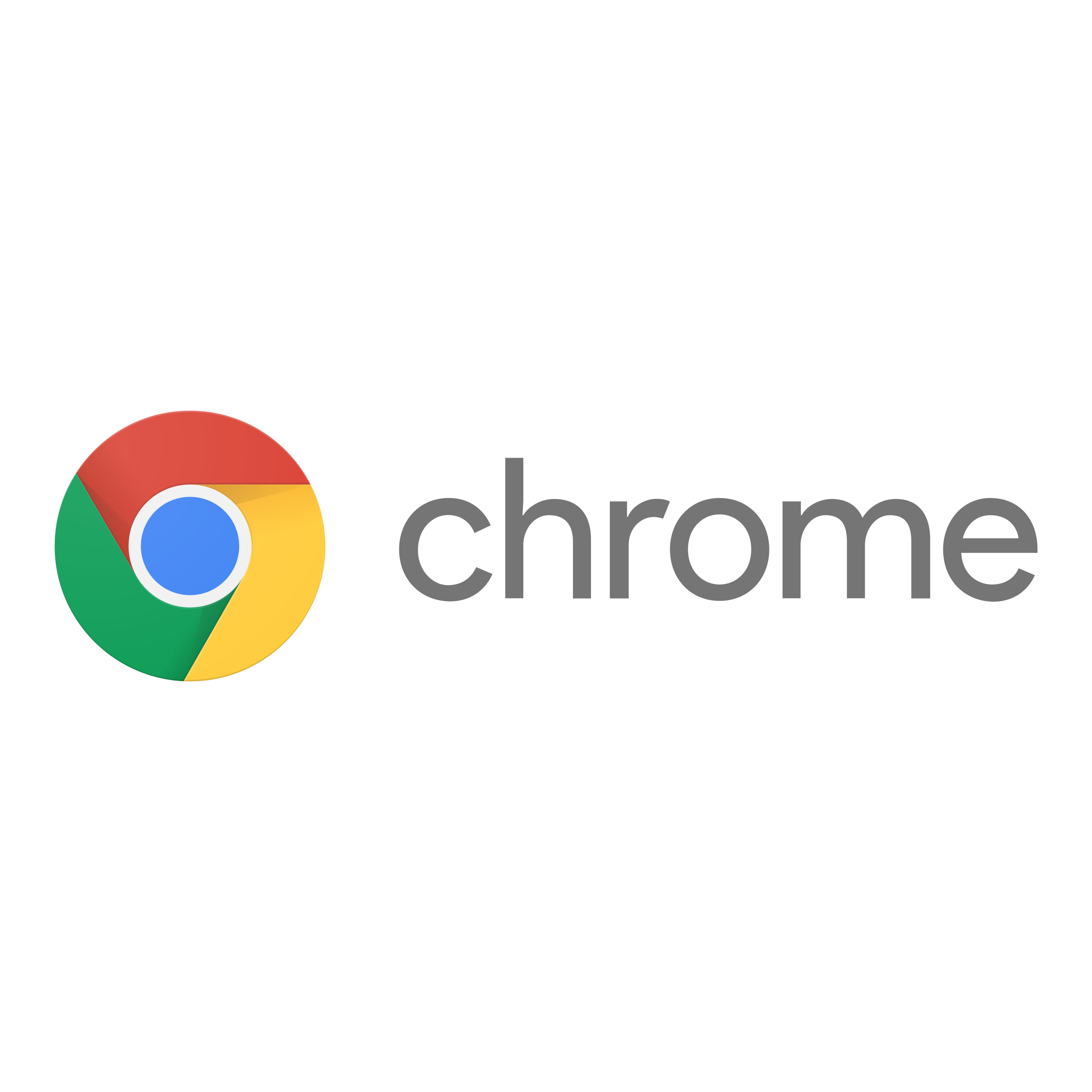
1. Chrome page is not working. How to troubleshoot HTTP ERROR 400 errors
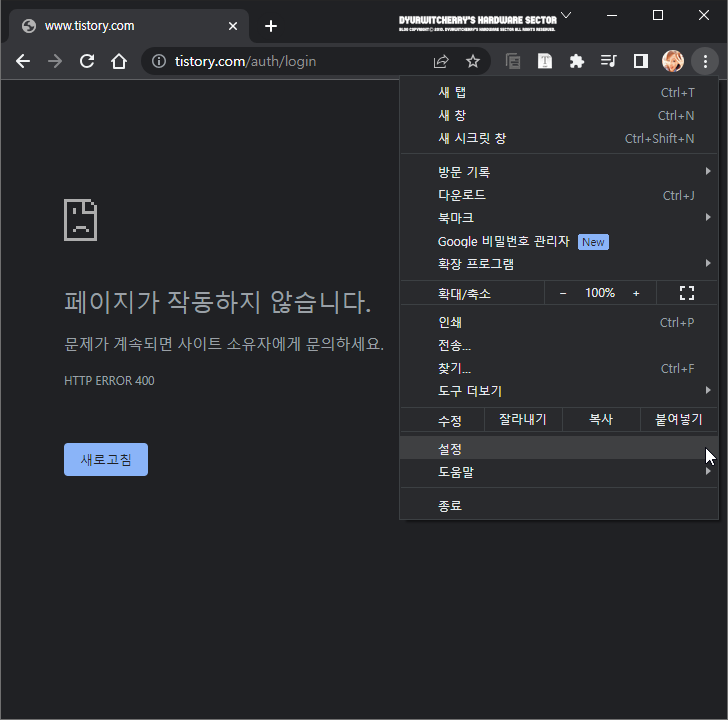
특정 사이트 접속 또는 로그인 시 크롬 브라우저 페이지가 작동하지 않습니다. HTTP ERROR 400 오류 문제 해결하는 방법은 먼저, Google Chrome Browser 상단 'URL' 주소 표시줄 우측의 세로 '⁝' 메뉴 버튼을 클릭하여 아래로 롤오버 되어 확장되는 세부 메뉴 중 '설정' 항목을 선택 합니다.
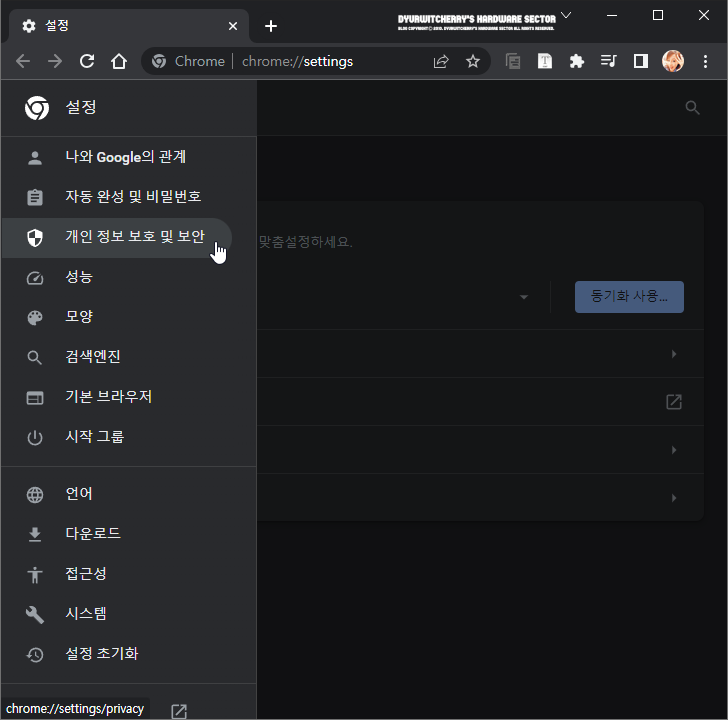
구글 크롬 브라우저 '☰ 설정(chrome://settings)' 창이 브라우저 설정에 따라 현재 창 또는 새 탭, 새 창으로 활성화 되면, 좌측 메뉴 중 '개인 정보 보호 및 보안(chrome://settings/privacy)' 항목을 선택합니다.
참고로, 본문 포스팅 영역과 우측 사이드 바 등 2단으로 구성되어 있는 TISTORY 블로그 포스팅 시 첨부한 이미지의 텍스트 가독성 향상을 위해 Chrome 설정 창 축소하여 화면 캡처한 것으로, 디스플레이 해상도 '1366 × 768' WXGA 이상 '1920 × 1080' FHD 등 일반적인 모니터의 전체 화면에서는 좌측의 설정 메뉴와 우측의 세부 항목이 함께 표시됩니다.
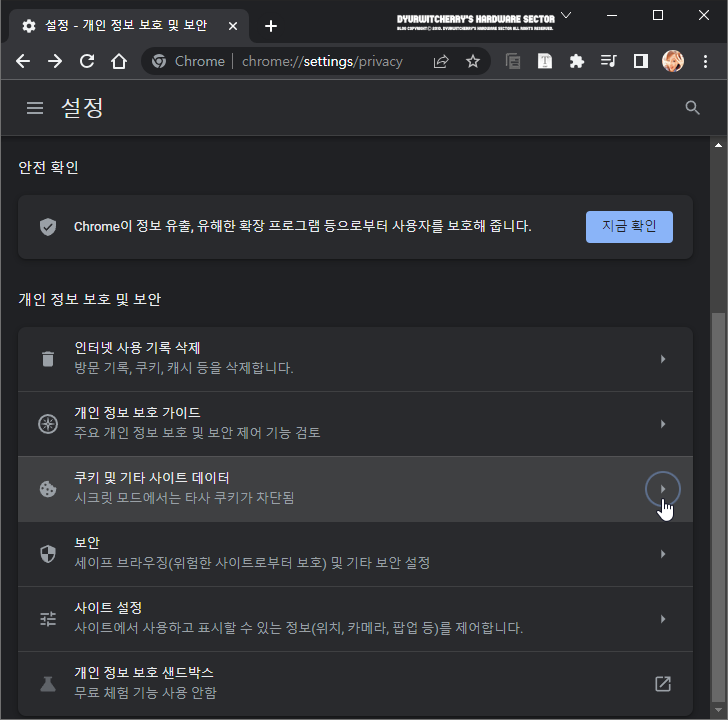
📁 연관 포스팅: Google Chrome 브라우저 메모리 절약 모드 사용 설정하는 방법
구글 크롬 '☼ 설정 - 개인 정보 보호 및 보안'의 우측 세부 옵션에서 '개인정보 보호 및 보안'의 쿠키 및 기타 사이트 데이터 : 시크릿 모드에서는 타사 쿠키가 차단됨 ▸' 항목을 선택 합니다.
2. 크롬 브라우저 페이지가 작동하지 않습니다. HTTP ERROR 400 오류 문제 해결하는 방법
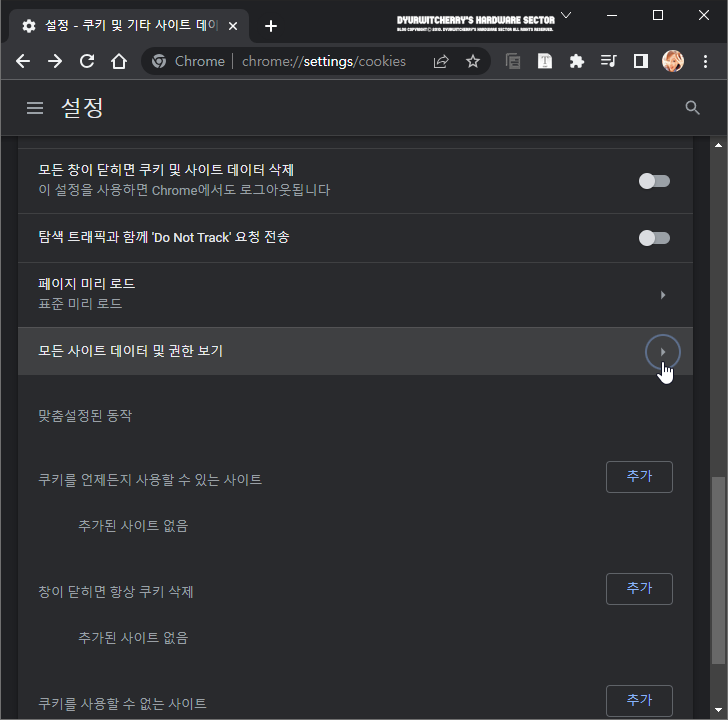
Google Chrome '☼ 설정 - 쿠키 및 기타 사이트 데이터'의 일반 설정의 모든 쿠키 허용과 시크릿 모드에서 서드 파티 쿠키 차단, 서드 파티 쿠키 차단과 모든 쿠키 차단(권장되지 않음) 옵션 화면의 우측 스크롤바를 아래로 내려 '모든 사이트 데이터 및 권한 보기 ▸' 항목을 선택 합니다.
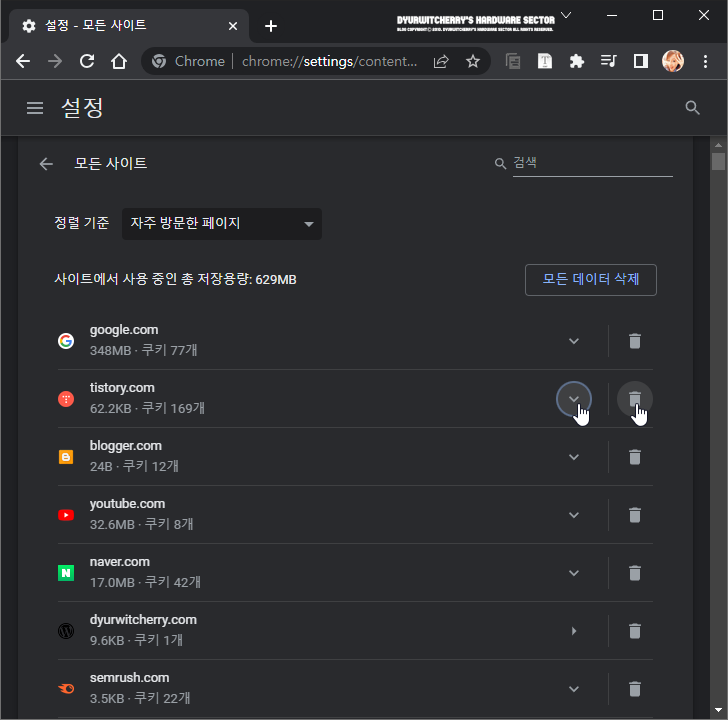
크롬 브라우저 '☼ 설정 - 모든 사이트' 상단의 '🔍 검색' 메뉴를 이용하여 Google Chrome에서 작동하지 않는 페이지 .ex'tistory.com'을 검색하거나 정렬 기준의 '자주 방문한 페이지 ▾'의 더보기 버튼을 눌러 '저장된 데이터' 또는' 이름' 순으로 정렬한 다음 .ex'tistory.com'의 '∨' 더보기 버튼을 눌러 하위 도메인을 선택하여 삭제하거나 우측의 '🗑' 휴지통 버튼을 눌러 쿠키를 삭제 합니다.
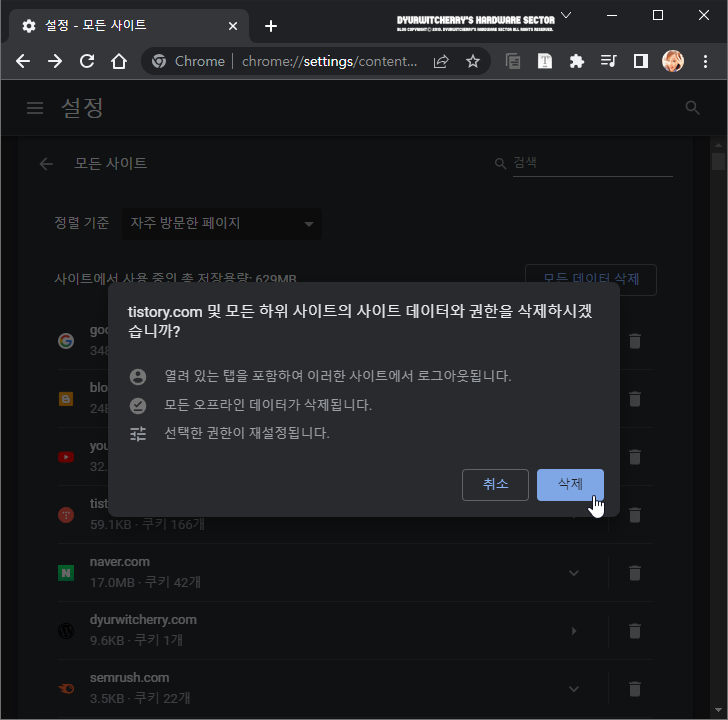
구글 크롬 '☼ 설정 - 모든 사이트' 에서 모든 사이트 데이터 삭제 하단의 ex'tistory.com'의 '🗑' 휴지통 버튼을 클릭하면, 'tistory.com 및 몯든 하위 사이트의 사이트 데이커와 권한을 삭제하시겠습니까? 열려 있는 탭을 포함하여 이러한 사이트에서 로그아웃됩니다. 모든 오프라인 데이터가 삭제됩니다. 선택한 권한이 재설정됩니다.'의 안내 메시지가 나타나고, 우측 하단의 '삭제' 버튼을 누르면 쿠키가 삭제 됩니다.

크롬 브라우저에서 '📄 페이지가 작동하지 않습니다. 문제가 계속되면 사이트 소유자에게 문의하세요. HTTP ERROR 400' 오류 메시지와 함께 '새로 고침' 버튼이 나타나면서 로그인이 되지 않거나 페이지에 접속할 수 없는 문제를 해결하기 위해 해당 사이트의 쿠키를 삭제하면, 주소표시줄 아래에 '☼ 이 사이트에 업데이트된 설정을 적용하려면 이 페이지를 다시 로드하세요.' 메시지가 나타나며 '새로고침' 버튼을 클릭하거나 '키보드에 단축키 'F5'를 입력한 후 페이지가 다시 로드되면 로그인하여 사용할 수 있습니다.
'브라우저 > Google Chrome' 카테고리의 다른 글
| 크롬 브라우저 탐색 트래픽과 함께 추적 안 함 'Do Not Track' 요청 전송 설정하는 방법 (0) | 2023.07.16 |
|---|---|
| 노트북에서 크롬 브라우저 에너지 절약 모드 사용 설정하는 방법 (0) | 2023.04.16 |
| 크롬 브라우저 업데이트 확인하는 방법 (0) | 2023.03.31 |
| 크롬 검색엔진 구글에서 네이버로 변경하는 방법 (0) | 2023.03.11 |
| 크롬 브라우저 자동 로그인 설정 및 해제하는 방법 (0) | 2023.02.07 |




댓글